ในการดูยอดคงเหลือใน 1C ต้องเป็นไปตามเงื่อนไขสองประการ: การเข้าถึงอินเทอร์เฟซที่ต้องการและความเข้าใจที่ชัดเจนว่าผลลัพธ์ควรเป็นอย่างไร อินเทอร์เฟซ "การบัญชีและการบัญชีภาษี" ทำให้สามารถรับข้อมูลเกี่ยวกับต้นทุนของสินค้าและวัสดุ "การจัดการการจัดซื้อ" หรือ "การจัดการสินค้าคงคลัง" - เกี่ยวกับปริมาณเท่านั้น
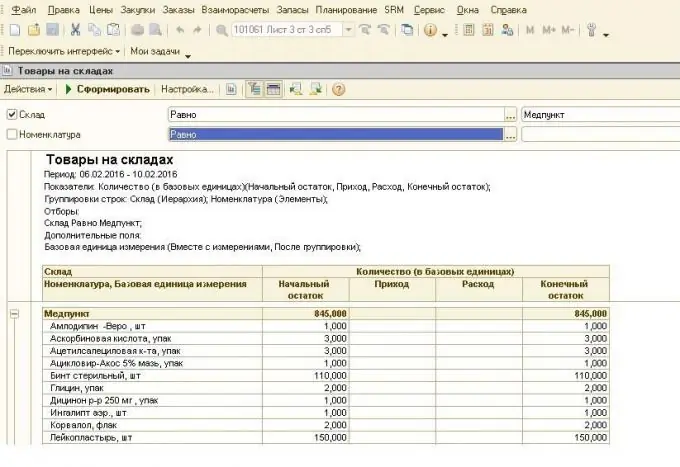
ในการถอนยอดคงเหลือในบัญชีใน 1C คุณต้องสร้างงบดุลและเลือกการตั้งค่าที่จำเป็น นี่คือช่วงเวลาที่คุณต้องการแสดงมูลค่าการซื้อขาย บัญชีหรือหมายเลขบัญชีย่อย พารามิเตอร์รายละเอียด ใน "การเลือก" คุณสามารถระบุคลังสินค้า กลุ่มสินค้า หรือปัจจัยจำกัดอื่นๆ ตัวอย่างเช่น เพื่อสร้างยอดดุลในบัญชี 10 "วัสดุ" ในแท็บนี้ จำเป็นต้องเลือกคลังสินค้าที่ต้องการ "ในรายการ" หรือคลังสินค้าที่ต้องการ "เท่ากับ"
บางครั้งเป็นการสะดวกที่จะแสดงเฉพาะข้อมูลบัญชีทั่วไปใน 1C ในกรณีนี้ ในการตั้งค่า คุณต้องเลือก "ลำดับชั้น" หรือ "เฉพาะลำดับชั้น" ในกรณีแรก วัสดุจะถูกแสดง จัดกลุ่มตามกลุ่มการตั้งชื่อ "แผ่นสีดำ", "แผ่นสแตนเลส", "วงกลม" ฯลฯ และในส่วนที่สอง - เฉพาะจำนวนเงินทั้งหมดสำหรับกลุ่มเหล่านี้ เมื่อโอนตารางไปยัง Excel หรือโปรแกรมที่คล้ายกัน สิ่งสำคัญคือต้องคำนึงว่าผลรวมสำหรับองค์ประกอบจะถูกเพิ่มลงในผลรวมสำหรับกลุ่มย่อยและทั้งหมดจะถูกระบุไว้ในคอลัมน์เดียว - ดังนั้นเมื่อตั้งค่าสูตร "จำนวนเงินทั้งหมด " โปรแกรมจะเพิ่มจำนวนเงินทั้งหมดเป็นสองเท่า
อินเทอร์เฟซ "การจัดการการจัดซื้อ" หรือ "การจัดการสินค้าคงคลัง" ยังอนุญาตให้แสดงยอดดุลบัญชี แต่จะระบุเฉพาะปริมาณในตาราง (รายงาน "สินค้าในคลังสินค้า") หากคุณสร้างการซื้อจริงในช่วงเวลาหนึ่ง จำนวนของวัสดุ 10 ที่ได้รับในบัญชีพร้อมการระบุราคาจะปรากฏขึ้น สำคัญ - ที่นี่ค่าใช้จ่ายจะรวมภาษีมูลค่าเพิ่มในขณะที่ในงบดุลของบัญชี 10 ค่าใช้จ่ายทั้งหมดจะถูกระบุโดยไม่มีภาษีมูลค่าเพิ่ม
สะดวกในการใช้ฟังก์ชัน "Quick Selection" เพื่อค้นหาตำแหน่งที่ต้องการ ตัวอย่างเช่น โดยการเลือกแผนกหรือคลังสินค้าที่ต้องการ คุณสามารถแสดงยอดคงเหลือทั้งหมดในช่วงเวลาหนึ่งได้อย่างรวดเร็ว หากคุณต้องการทราบเกี่ยวกับความพร้อมใช้งานในคลังสินค้าหรือการเคลื่อนย้ายของบางรายการ คุณต้องทำการเลือกในเซลล์ "ระบบการตั้งชื่อ" ในการดำเนินการนี้ ให้ตั้งค่าพารามิเตอร์ "ในรายการ" หรือ "เท่ากับ" จากนั้นในฟิลด์การเลือก ให้คลิก "…" ที่นี่คุณสามารถเลือกวัสดุ ตามลำดับ "การเดินทาง" ผ่านเมนู หรือเขียนในช่อง "มี" ข้อมูลที่ทราบ - เกรดเหล็ก ขนาดมาตรฐาน เครื่องหมาย ฯลฯ สำหรับรายการที่จะสร้าง จำเป็นต้องกดปุ่ม "มุมมองแบบลำดับชั้น" ที่ส่วนบนของหน้าต่าง เมื่อเลือกองค์ประกอบที่ต้องการแล้ว ให้สร้างรายงานเกี่ยวกับองค์ประกอบนั้น - ยอดดุลที่จุดเริ่มต้นและจุดสิ้นสุดของรอบระยะเวลา การเคลื่อนไหว


